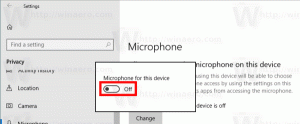Skift brugeradgangskode i WSL Linux Distro i Windows 10
Hvis du har brug for at ændre din brugerkonto i en WSL Linux-distro, kan det være en smule vanskeligt, når du ikke er fortrolig med Linux-konsolværktøjer. Vi vil se, hvordan du ændrer adgangskoden uden at nulstille distroen.
Reklame
Muligheden for at køre Linux indbygget i Windows 10 leveres af WSL-funktionen. WSL står for Windows Subsystem for Linux, som oprindeligt kun var begrænset til Ubuntu. Moderne versioner af WSL tillader installere og køre flere Linux-distros fra Microsoft Store.

Efter aktiverer WSL, kan du installere forskellige Linux-versioner fra butikken. Du kan bruge følgende links:
- Ubuntu
- openSUSE Leap
- SUSE Linux Enterprise Server
- Kali Linux til WSL
- Debian GNU/Linux
og mere.
Når du start en WSL-distro for første gang åbner den et konsolvindue med en statuslinje. Efter et øjebliks venten bliver du bedt om at indtaste et nyt brugerkontonavn og dets adgangskode. Denne konto bliver din standard WSL-brugerkonto
som vil blive brugt til automatisk at logge ind, hver gang du kører den aktuelle distro. Den vil også blive inkluderet i 'sudo'-gruppen for at tillade den at køre kommandoer forhøjet (som rod).Hver Linux-distribution, der kører på Windows Subsystem til Linux, har sine egne Linux-brugerkonti og adgangskoder. Du bliver nødt til at konfigurere en Linux-brugerkonto, når som helst tilføje en distribution, geninstaller eller nulstil. Linux-brugerkonti er ikke kun uafhængige pr. distribution, de er også uafhængige af din Windows-brugerkonto.
Hvis du har adgang til din Linux-brugerkonto og kender din nuværende adgangskode, skal du ændre den ved at bruge Linux-værktøjerne til nulstilling af adgangskode for den distribution -- højst sandsynligt passwd.
- Kør WSL-distroen som du vil ændre brugeradgangskoden til.
- Type
passwdind i Linux-prompten, og tryk på Enter for at ændre adgangskoden for den bruger, der er logget på i øjeblikket. Dit nuværende brugernavn er synligt i begyndelsen af kommandolinjeprompten. Det kan også ses med kommandoenhvem er jeg.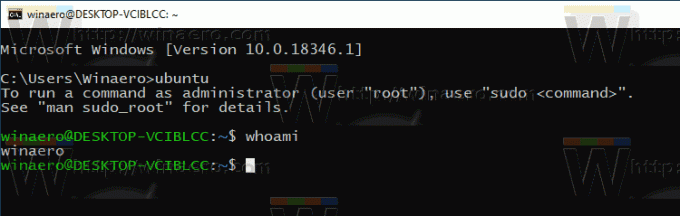
- Indtast din nuværende adgangskode.
- Indtast en ny adgangskode.
- Indtast det igen for at bekræfte ændringen af adgangskoden.
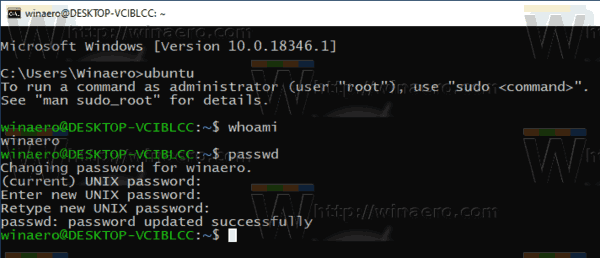
- For at ændre adgangskoden til en anden brugerkonto skal du udstede kommandoen
passwd. Erstat den del med det faktiske brugerkontonavn, du vil ændre adgangskoden til. - Gentag trin 3-5 for den pågældende brugerkonto.
Du er færdig.
Artikler af interesse:
- Nulstil og afregistrer WSL Linux Distro i Windows 10
- Nulstil adgangskode til WSL Linux Distro i Windows 10
- Alle måder at køre WSL Linux Distro på i Windows 10
- Indstil standard WSL Linux Distro i Windows 10
- Find kørende WSL Linux Distros i Windows 10
- Afslut at køre WSL Linux Distro i Windows 10
- Fjern Linux fra navigationsruden i Windows 10
- Eksporter og importer WSL Linux Distro i Windows 10
- Få adgang til WSL Linux-filer fra Windows 10
- Aktiver WSL i Windows 10
- Indstil standardbruger til WSL i Windows 10
- Windows 10 Build 18836 viser WSL/Linux-filsystemet i File Explorer